오랜만에 안드로이드 앱을 소개하는데 또 원격 관련 프로그램이다. 이전에 살펴 본 포켓 클라우드와 크레이지 리모트 중에서 포켓 클라우드와 비슷한 성격의 앱이지만 포켓 클라우드 무료 버전에서 아쉬웠던 두 가지 기능을 쓸 수 있어서 갈아타게 되었다.
 |  |
처음 실행하면 이렇게 백지 화면이 나온다. 안드로이드폰 하단의 메뉴 버튼을 눌러서 옵션을 살펴보고 원격으로 제어할 컴퓨터를 추가할 수 있다. 옵션은 나중에 살펴보고 우선 Add를 선택해서 컴퓨터를 추가해보자.
 |  |
Add를 누르면 왼쪽 화면이 나온다. 2X Client 단순히 RDP 연결만 가능한게 아니라 자체 서버 프로그램을 통해서 만든 가상 데스크톱에 연결하거나 윈도 서버의 리모트앱 비슷한 기능도 제공하는데 우리에게 필요한 것은 단순 RDP이므로 아래의 Terminal Server Connection을 선택한다.
다음 화면에서 컴퓨터를 등록하는데 Alias는 말 그대로 컴퓨터들을 구분하기 위해 이름을 붙이는 칸이니 마음대로 입력하자. 아래 Server에는 ip주소나 컴퓨터의 이름(윈도에 등록된 이름. 같은 네트워크에 연결되어 있을 경우다)을 입력한다. 포트는 기본이 3389이므로 자신이 보안을 위해서 특별히 변경하지 않았다면 그대로 둔다. User Name과 Password는 윈도에 로그인하기 위한 정보이므로 꼭 필요하다. 암호를 설정해두지 않았다면 원격 데스크톱 연결이 불가능하므로 미리 설정해두자.
 |  |
아래로 스크롤을 내려보면 설정할 항목들이 더 보인다. 2X Client가 마음에 드는 부분이 Display다. 포켓 클라우드는 정해진 해상도에서 고를 수 밖에 없지만 여기서는 커스텀을 선택하고 원하는 해상도를 설정할 수 있다. 아트릭스의 세로 픽셀 수에 맞춰서 Width에 960을 입력하고 Height는 스크롤을 줄이기 위해서 1600으로 좀 넉넉하게 주었다. 웹브라우져 스크롤을 하려면 두 손가락으로 동시에 드래그를 해야되서 조작이 좀 힘든 감이 있다. 그래서 높이를 높게해서 브라우져 자체에는 스크롤이 적게 생기게 하고 화면 자체를 한 손가락으로 터치해 움직이는게 편하다.
2012년 5월 12일 추가
오늘 알았는데 볼륨키로 스크롤이 가능하다!!
아래 부분은 별로 중요하지 않으므로 그냥 넘어가고, Sound Redirection이라는 부분이 있는데 소리 재생을 어디서 할 것인지 고르는 옵션이다. 원격 컴퓨터, 접속 중인 스마트폰, 무음 중에서 선택하면 된다.
 |  |
저장하고 한 대 더 추가한 상태. 컴퓨터 여러 대를 등록하는 것도 포켓 클라우드에서는 막아놓은 부분이다. 별거 아닌 기능 가지고 17,000원이나 하는 프로버전으로 업그레이드를 유도하고 있다.
라이코스에 원겹 접속해서 다음에 들어가봤다. 좌측상단의 도형은 마우스인데, 버튼이 큼직해서 편리하다.
자체 제공되는 키보드. 한글 입력이 불가능한거 같다.
 |  |
처음에 넘어갔던 옵션 부분을 살펴보자. Use Native Keyboard 부분에 체크를 하면 자신이 원래 사용하던 키보드를 쓸 수 있다. 비록 입력하는 글자가 바로바로 보이지 않긴 하지만 어쨌거나 한글을 쓸 수는 있다. 다른 대부분의 RDP접속 앱들도 가지고 있는 문제라 그러려니 하고 있다.
이 외에 2-3가지 앱을 더 받아서 사용해봤지만 별로였고 Remote RDP Lite라는 앱이 대동소이한 기능을 제공하고 있는데, 개인적으로 2X Client의 조작 방식이 좀 더 나은거 같아 결론적으로 2X Client를 추천한다.



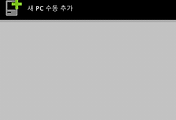
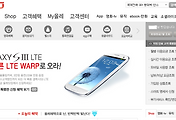


댓글